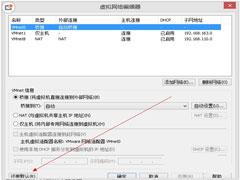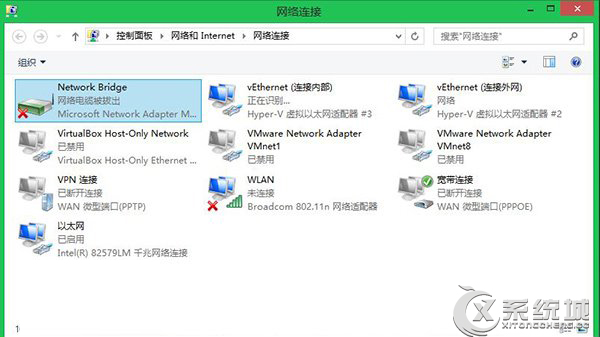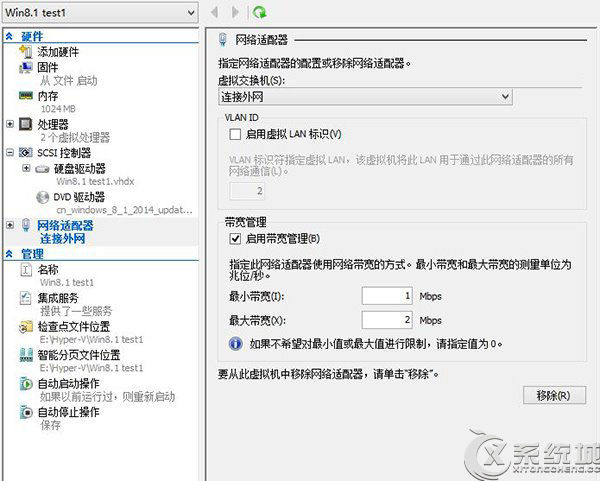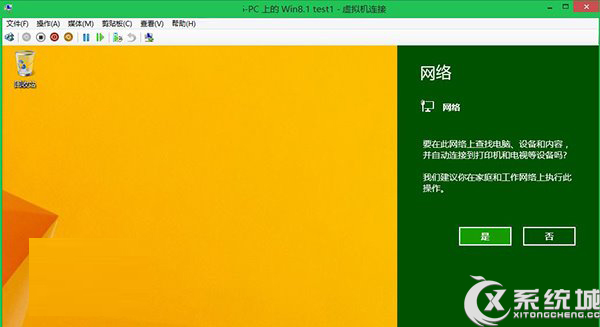- 返回
- Win8.1下Hyper-V虚拟机网络设置教
Win8.1下Hyper-V虚拟机网络设置教程
2015-06-02 16:21作者:系统城
Hyper-V虚拟机安装完Win8.1系统之后如果想要浏览网页就需要对网络进行设置,Hyper-V支持外部、内部及专用三种网络,接下来我们就来介绍下这三种网络及怎么设置网络。
一、Hyper-V支持外部,内部,专用三种网络类型
• Hyper-V专用网络,虚拟机专用,数据的通信只能在虚拟机之间进行,虚拟机与宿主机以及物理网络之间是不能通信的。
• Hyper-V内部网络类型,只允许虚拟机与虚拟机之间,虚拟机与运行Hyper-v的主机之间进行网络通信,而不允许虚拟机与物理网络进行通信。
• Hyper-V外部网络类型,允许虚拟机与虚拟机之间,虚拟机与运行Hyper-v的主机之间,虚机与物理网络,他们互相网络通信。
因此,对于普通Win8/Win8.1用户来说,Hyper-V外部网络类型更适合实际使用。
二、Win8.1下Hyper-V虚拟机网络设置教程
1、打开Hyper-V管理器,选择右侧面板功能区“虚拟交换机管理器”
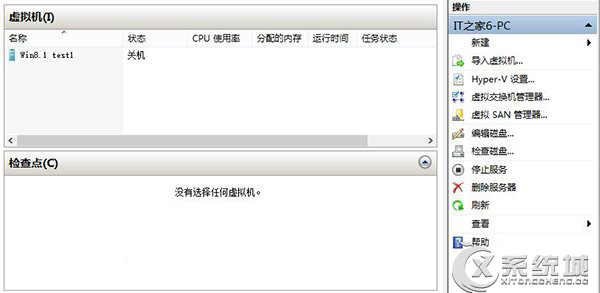
2、选择新建“外部网络”,例如命名“连接外网”,勾选当前网卡,例如以太网、无线Wlan网卡,推荐勾选“允许管理操作系统共享此网络适配器”
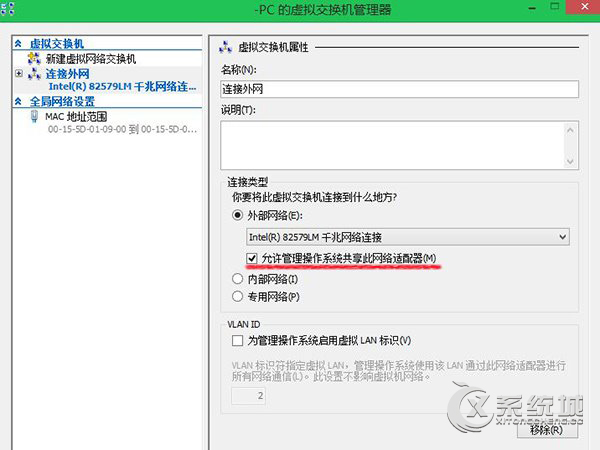
3、配置完成后,选择确定生效
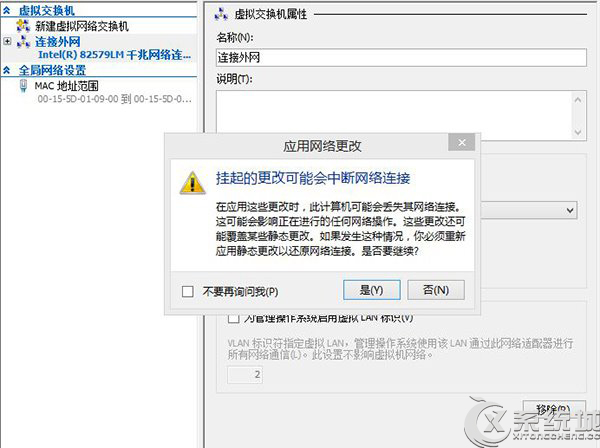
▲配置外部网络过程会遇到“网络连接中断”提示
分享给好友:
相关教程
更多